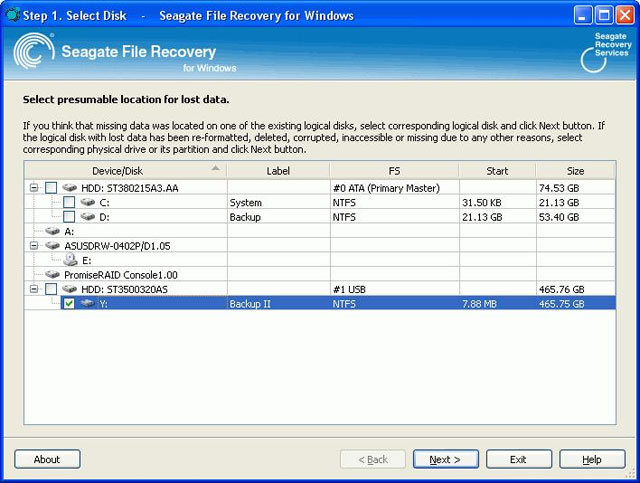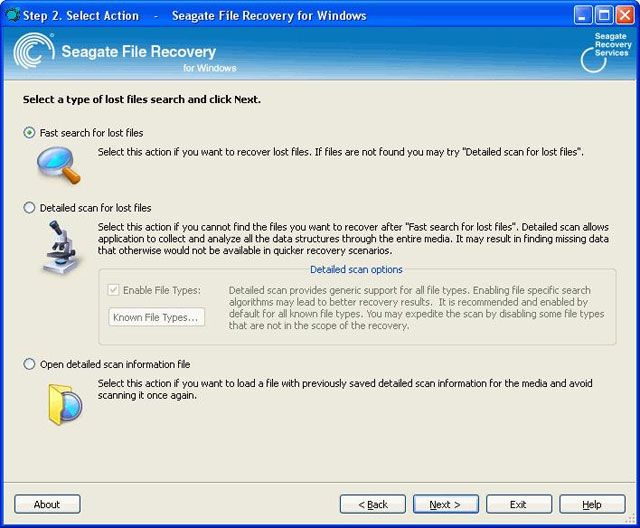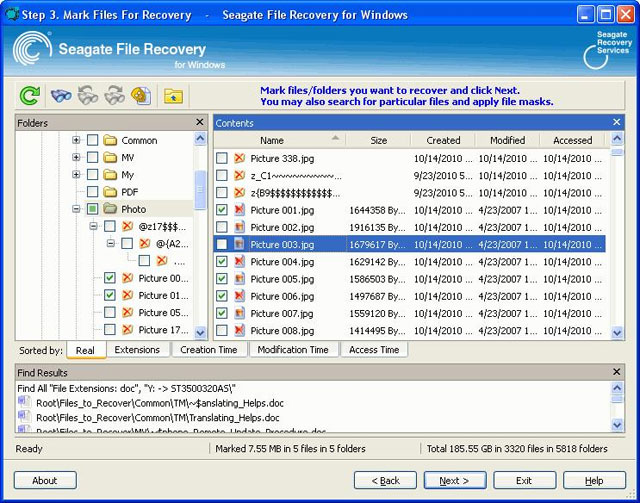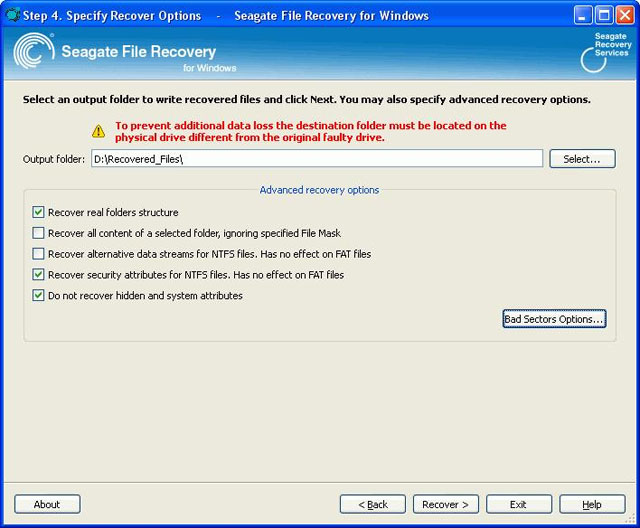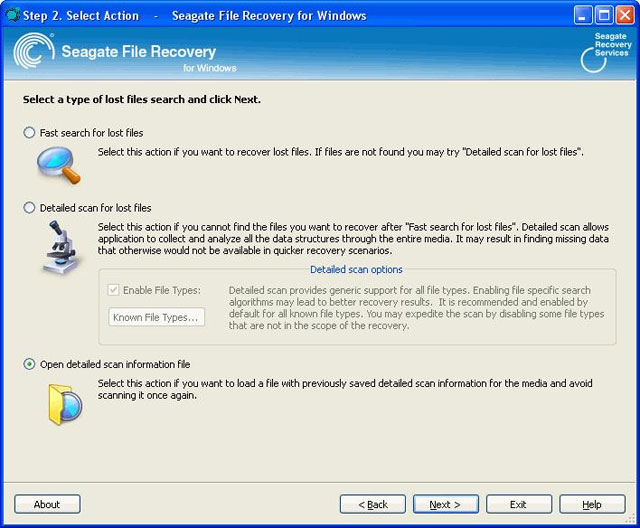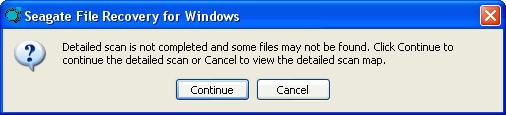| Seagate File Recovery là một phần mềm giúp phục hồi các tập tin của bạn bị mất từ đĩa cứng và các thiết bị di động khác. Nhờ sử dụng công nghệ độc đáo IntelligentScan, Seagate File Recovery có thể tìm và phục hồi dữ liệu trong các trường hợp bị mất do virus, lỗi hệ thống, bị xóa, hoặc format đĩa,.. Hỗ trợ khôi phục dữ liệu từ phân vùng FAT12/16/32, NTFS và NTFS5, thiết lập các thông số linh hoạt giúp bạn kiểm soát tuyệt đối trong phục hồi dữ liệu. 1. Khôi phục các tập tin đĩa đã mất từ ổ đĩa Logic:Chọn ổ đĩa logic từ bảng điều khiển của Seagate File Recovery và tiếp tục chọn Next.
Chọn Fast search for lost files nếu bạn muốn chế độ quét nhanh, chọn Next để tiếp tục:
Ở chế độ này Seagate File Recovery sẽ phân tích các dữ liệu trên đĩa và hiển thị tất cả các mẫu tin được tìm thấy, các tập tin sau khi xóa vẫn có thể phục hồi được. Nếu các tập tin bị xóa không được tìm thấy ớ chế độ quét nhanh bạn nên chuyển sang chế độ quét chi tiết hơn ở tuỳ chọn Detailed scan for lost files. Sau một thời gian quét tìm kiếm chương trình đưa ra một danh sách các tập tin mà bạn muốn tìm, click chuột chọn các tập tin và thư mục cần khôi phục, chọn Next để tiếp tục.
Chọn đường dẫn thư mục để chứa các files phục hồi và chọn những tùy chỉnh nâng cao bên phía dưới:
- Recover real folders structure: cho phép các tập tin được phục hồi sắp xếp theo phần mở rộng hoặc ngày khởi tạo. - Recover all content of a selected folder, ignoring specified File Mask: Nếu hộp thoại này được chọn, Seagate File Recovery cho phép Windows phục hồi tất cả các nội dung của thư mục được lựa chọn bỏ qua những file hệ thống, file đặc biệt. - Recover alternative data streams for NTFS files. Has no effect on FAT files: phục hồi những dữ liệu thay thế cho các tập tin NTFS và nó không có tác dụng đối với tập tin được lưu trong phân vùng định dạng FAT. - Recover security attributes for NTFS files. Has no effect on FAT files: phục hồi các thuộc tính bảo mật cho các tập tin NTFS và nó cũng không có tác dụng đối với tập tin được lưu trong phân vùng định dạng FAT. - Do not recover hidden and system attributes: loại bỏ các thuộc tính ẩn và các tập tin hệ thống cho phép người dùng nhìn thấy chúng trong Windows Explorer. - Ngoài ra bạn cũng có thể chọn thêm Bad Sectors Option nếu có nghi ngờ bị các tập tin sẽ bị lỗi Bad Sectors. và cuối cùng chọn Recover để bắt đầu phục hồi. 2. Quét thông tin chi tiết từ các tập tinĐể mở xem các thông tin chi tiết từ ổ đĩa logic bạn chọn Open Detailed Scan information file và chọn Next.
Chọn các tập tin cần thiết để quét thông tin. Nếu quá trình quét không hoàn thành, thông báo sẽ xuất hiện. Bạn có thể tiếp tục quét hoặc xử lý các thông tin đang quét.
|
Tin mới hơn:
- Hướng dẫn nhập password từ trình duyệt tới KeePass - (02/09/2011)
- Cập nhật thông tin trên Facebook từ Desktop - (02/09/2011)
- Bảo mật Passwords đã lưu trên Google Chrome - (02/09/2011)
- Hướng dẫn tích hợp Google Reader với Google+ - (02/09/2011)
- Sử dụng, quản lý tài khoản online với Primadesk - (02/09/2011)
- Bảo mật Passwords đã lưu trên Internet Explorer - (02/09/2011)
- 3 Add-ons giúp xem trước hình ảnh trong Firefox - (02/09/2011)
- Sửa chữa các tập tin bị hỏng - (02/09/2011)
- Kiểm tra độ an toàn của các trang web - (02/09/2011)
- Tạo iTunes 10 Portable với Spoon Studio 2011 - (02/09/2011)
Tin khác:
- Tìm và tắt các tab phát nhạc không mong muốn - (02/09/2011)
- Để tận dụng Google Docs hiệu quả hơn - (02/09/2011)
- Đăng nhập vào nhiều tài khoản Google - (02/09/2011)
- Tìm hiểu về bản chất của tính năng Wake – On – Lan - (02/09/2011)
- Tăng giới hạn bộ nhớ cho các ứng dụng 32-bit - (02/09/2011)
- Transmiti - trợ lý dịch thuật từ mọi ứng dụng - (02/09/2011)
- 5 công cụ chụp ảnh màn hình trong Windows - (02/09/2011)
- Firefox 6 bổ sung tính năng "Quản lý mật khẩu" - (02/09/2011)
- Ngăn chặn bị ngắt kết nối khi download - (02/09/2011)
- 6 tiện ích cơ bản dành cho Chrome - (02/09/2011)